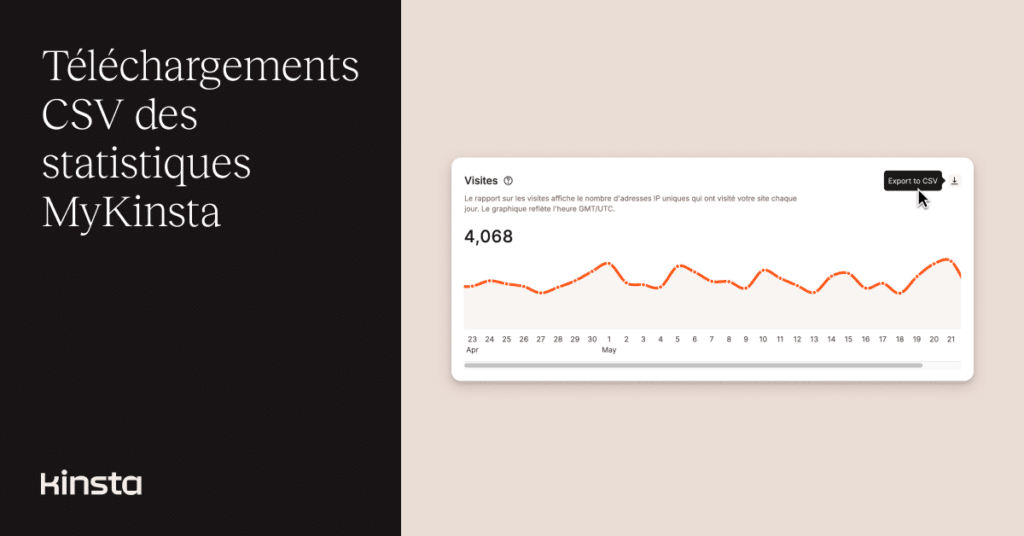Les clients de Kinsta savent que le tableau de bord MyKinsta offre un ensemble d’outils robustes pour analyser la performance de leurs sites WordPress. De l’utilisation de la bande passante et des visiteurs à la mise en cache et à la performance du serveur, les analyses WordPress de MyKinsta transforment ces données essentielles en diagrammes et graphiques faciles à comprendre.
Et maintenant, vous pouvez télécharger les données derrière ces analyses sous forme de fichiers CSV (Comma-Separated Values) que vous pouvez importer dans des feuilles de calcul ou d’autres bases de données pour votre propre analyse.
Télécharger les analyses WordPress dans MyKinsta
Mettre la main sur toutes ces données est simple dans MyKinsta car chaque vue d’analyse inclut maintenant un lien pour télécharger les chiffres qui la sous-tendent au format CSV. Ces données sont disponibles pour chaque environnement de site web individuel ou sous une forme agrégée pour un compte d’entreprise entier.
Pour commencer, naviguez vers les sites WordPress > nom du site/environnement > Analytics pour les analyses au niveau du site ou votre nom d’utilisateur > Réglages de l’entreprise > Statistiques pour les données de l’ensemble de l’entreprise.
Sur la page Statistiques, choisissez l’ensemble de données que vous souhaitez capturer et cliquez sur l’icône de téléchargement située dans le coin supérieur droit de la vue :
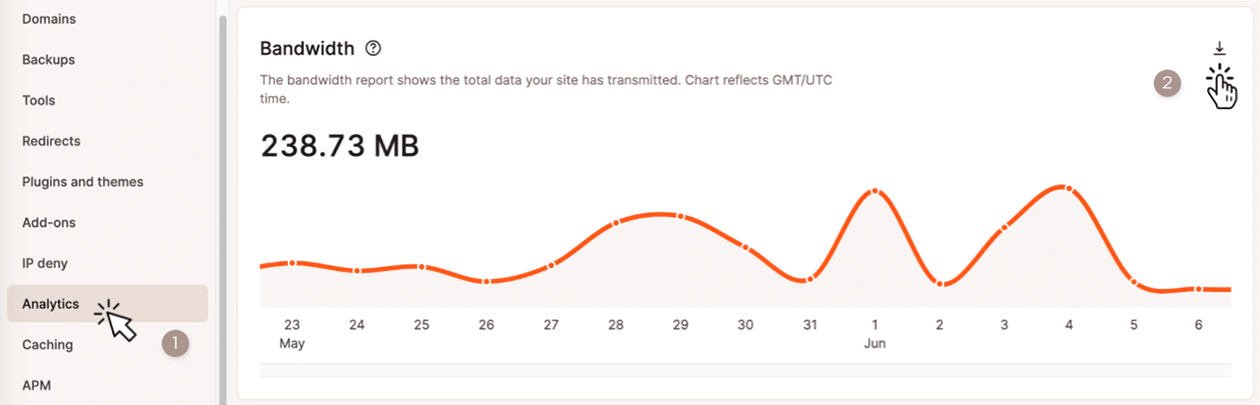
Votre téléchargement CSV comprendra les données pour la période actuellement affichée dans le coin supérieur droit de la page d’analyse :
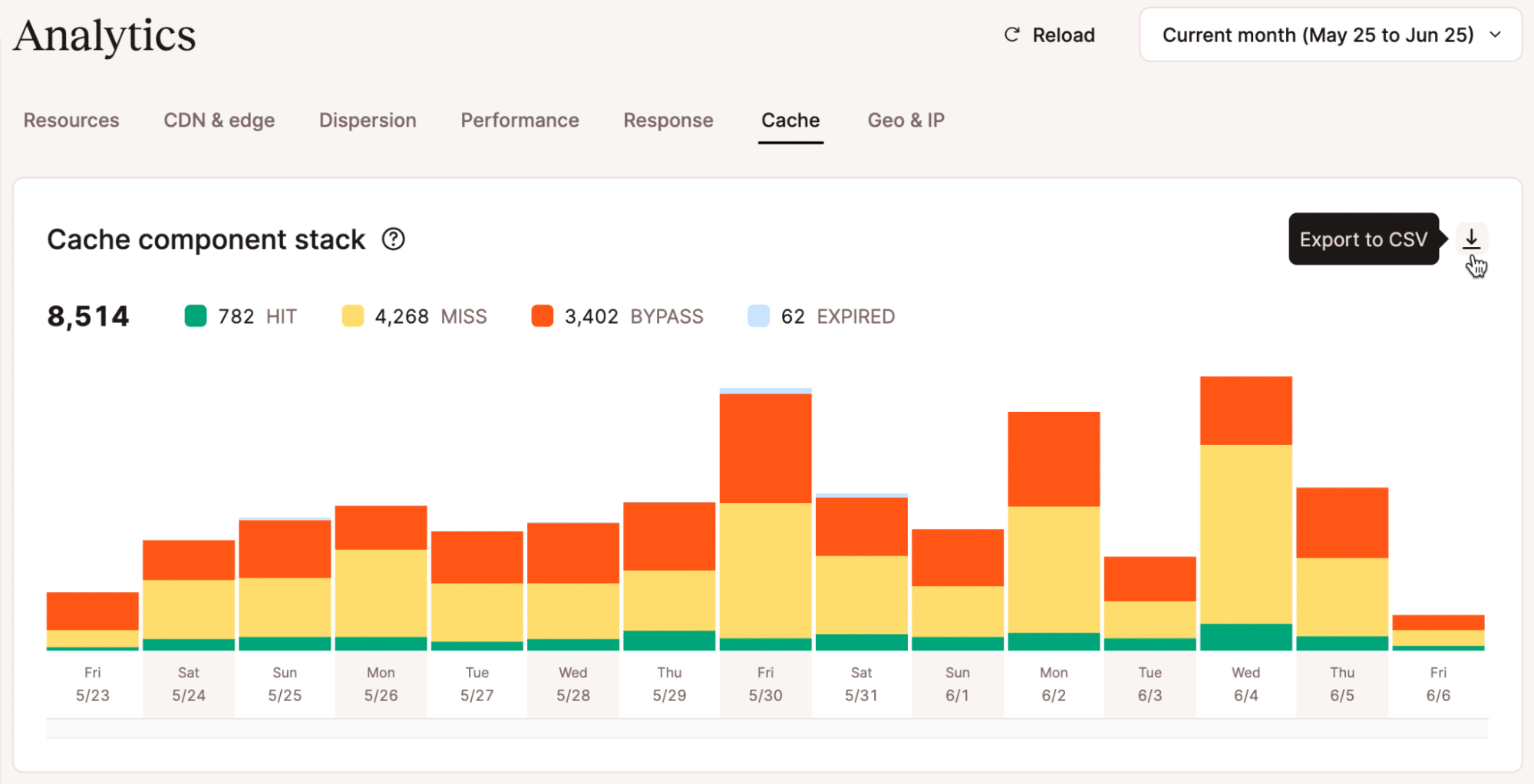
Utilisez le menu déroulant sous la période sélectionnée pour choisir les vues utilisant les données des dernières 24 heures, des sept derniers jours, des 30 derniers jours ou du cycle de facturation en cours (« Mois en cours ») :
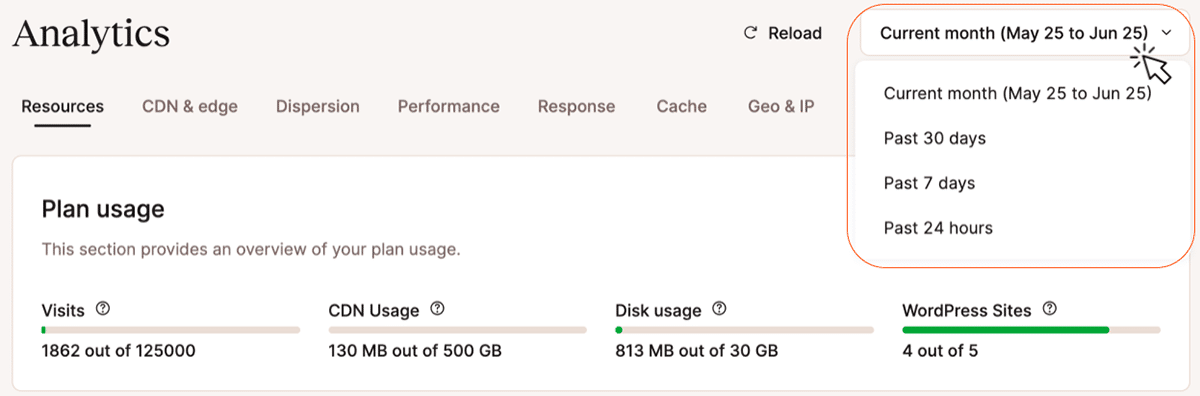
Les noms par défaut des fichiers CSV téléchargés reflètent la vue associée dans l’analyse. Par exemple, un fichier CSV contenant les données de dispersion (ordinateur de bureau vs. tablette vs. mobile) à l’échelle de l’entreprise pour les 30 derniers jours pourrait ressembler à ceci :
my-company_dispersion_2025-05-08 00_00_-_2025-06-06 00_00.csv
C’est aussi simple que cela !
Un hébergement WordPress puissant en toute simplicité
Kinsta est le leader de l’industrie en matière d’hébergement infogéré pour les sites WordPress. Nous développons continuellement de nouvelles façons de simplifier la maintenance des sites web pour nos clients. C’est l’une des raisons pour lesquelles nous avons été classés comme le meilleur hébergeur WordPress dans les 2025 Best Software Awards de G2.
Si vous êtes à la recherche d’un hébergement WordPress rapide comme l’éclair et sécurisé, explorez les plans de Kinsta pour trouver celui qui convient le mieux à votre entreprise.